 Tundub, et YouTube on veebi hulgas juhtivate meelelahutusallikate (ja vähemalt minu jaoks tähelepanu hajutamise) allikas, nagu neid on uuenduslikud kanalid 10 hämmastavat YouTube'i kanalit, mida peaksite tellima Loe rohkem , lõbusad lusikad 10 kõige naljakamat iPadi YouTube'i näitsikut, mida peate vaatama Loe rohkem , komöödia skits ja õpetused 15 parimat YouTube'i kanalit, mida peaksite järgmisena vaatamaYouTube'is on nii palju vaadata, et on raske teada, mida vaadata. Siin on parimad YouTube'i kanalid, mida järgmisena vaadata. Loe rohkem , paned sellele nime. Tavalised kasutajad on isegi kuulsust saanud (vähemalt YouTube'is, palju vaatamisi).
Tundub, et YouTube on veebi hulgas juhtivate meelelahutusallikate (ja vähemalt minu jaoks tähelepanu hajutamise) allikas, nagu neid on uuenduslikud kanalid 10 hämmastavat YouTube'i kanalit, mida peaksite tellima Loe rohkem , lõbusad lusikad 10 kõige naljakamat iPadi YouTube'i näitsikut, mida peate vaatama Loe rohkem , komöödia skits ja õpetused 15 parimat YouTube'i kanalit, mida peaksite järgmisena vaatamaYouTube'is on nii palju vaadata, et on raske teada, mida vaadata. Siin on parimad YouTube'i kanalid, mida järgmisena vaadata. Loe rohkem , paned sellele nime. Tavalised kasutajad on isegi kuulsust saanud (vähemalt YouTube'is, palju vaatamisi).
Video üleslaadimine pole tegelikult nii keeruline (seda on lihtsalt raske märgata, aga siin Kuidas teha veebist dokumentaalfilmi, mis levib nagu kulutulena Loe rohkem on mõned näpunäited), kuid kui soovite tegelikult alustamiseks peate võib-olla eelnevalt teadma mõnda asja, näiteks vastuvõetavaid vorminguid, pikkusi, seadeid jne.
Jäädvustage YouTube'i video otse juba teile kuuluvatest seadmetest
Mobiiltelefon
Võite video jäädvustamist alustada ka siis, kui teil pole kaamerat. Tänapäeval on enamikul inimestel korralike videote jäädvustamise võimalustega mobiiltelefonid. Kui teie mobiiliplaan lubab teil MMS-i kasutada või e-posti kasutada, saate selle otse YouTube'i saata teie isikupärastatud üleslaadimise e-posti aadress (peate olema sisse logitud).
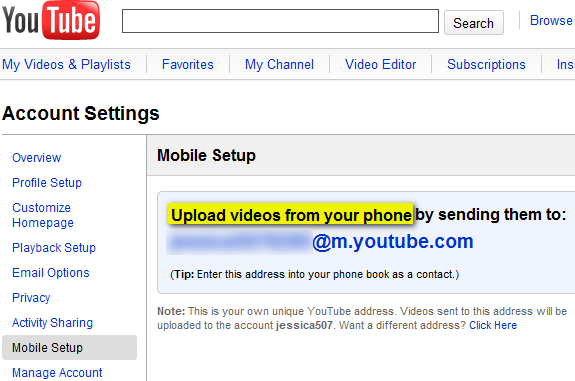
Võite isegi vaadata YouTube'i mobiiliversioon see võib “DVD-kvaliteediga videote salvestamine ja üleslaadimine“.
Veebikaamera
Kui teie arvutis on sisseehitatud veebikaamera või kui teil on väline veebikaamera, saate selle arvutiga ühendada, minge YouTube'is veebikaamera üleslaadimisvõimaluse juurde, andke YouTube'ile OK oma veebikaamera ja mikrofoni kasutamiseks ja välja lülitamiseks sa lähed!
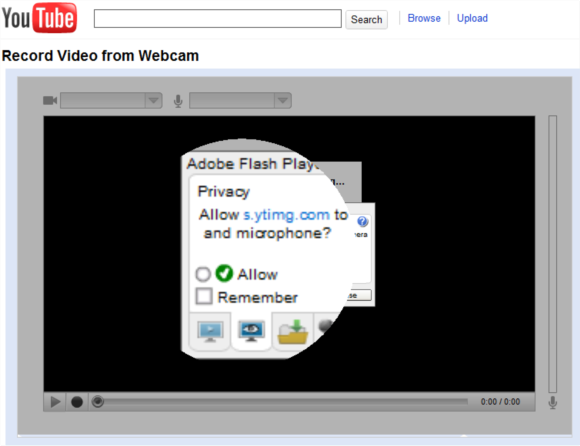
Võite kasutada ka midagi sellist Manycam ManyCam - tehke oma veebikaameraga rohkem asju Loe rohkem (Windows) või Juust 10 lahedat Linuxi rakendust, millest te ehk ei teadnud Loe rohkem (Linux 10 rakendust, mille peate installima Ubuntu Lucid Lynxile [Linux] Loe rohkem ) oma veebikaamerast salvestamiseks ja oma eelistatud videotöötlusprogrammis redigeerimiseks.
Digitaalne kaamera
Teie digikaameral on tõenäoliselt erinevad seaded, mida peate võib-olla katsetama, et saada piisavalt hea kvaliteediga video, mis muidugi sobib teie mälukaardile. Alati on parem jäädvustada võimalikult kõrgete sätete või eraldusvõimega, et tagada vähem pikslitega kaadreid.
Isegi minu vanemas Nikon CoolPix L14-s on võimalusi telerifilmiks 640 (640 × 480), mis toodavad korraliku kvaliteediga, standardlahutusega 480p-videot. Pärast jäädvustamist importige video arvutisse ja minge edasi Youtube'i üleslaadimislehtja valige AVI-video.
Arvuti
Töölaual salvestamiseks on teil palju erinevaid valikuid.
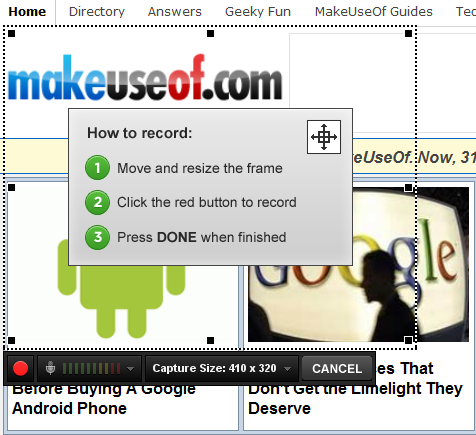
Kiire alustamiseks proovige Ekraan Ekraan: looge Twitteri jaoks kiiresti ekraanisaateid Loe rohkem (vt ülaltoodud ekraanipilti) või ScreenToaster, mis mul on leitud Kuidas luua nende 6 võrgutööriista abil ekraanilõiku nagu Pro? Loe rohkem sellest on tohutult kasu, kuna see salvestab HD-vormingus ning annab teile allalaaditava ja Twittable-video. Sarja ekraanisalvesti jaoks on olemas Camstudio CamStudio kui tõhusa ekraanireitingu tööriista põhjalik ülevaade Loe rohkem (Windows), Kopernik 5 tasuta ekraanireklaamirakendust videoõpetuste loomiseks Loe rohkem (Mac) ja recordMyDesktop (Linux). Täiendavate ekraanisalvestite hulka kuulub Jing 5 tasuta ekraanireklaamirakendust videoõpetuste loomiseks Loe rohkem (Windows ja Mac) ja Wink 4 Tööriistad ekraanipiltide ja ekraanipiltide loomiseks Loe rohkem (suurepärane juhendaja või tutvustaja), ehkki need salvestavad ainult SWF-faile, mida YouTube ei töötle ja seega ei saa lubada.
Camstudio kasutajana soovitan teil alla laadida Lossless codec 1.4 (leidke see kohe Camstudio beetaversiooni allalaadimislingi alt) allalaadimislehel) ja kontrollige funktsiooni Autopan. Nii ei pea teie vaatajad teie videot täisekraanil siristama ega panema.
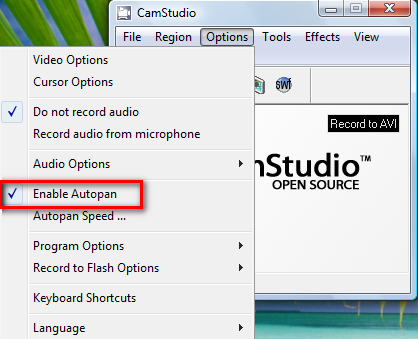
Digitaalne videokaamera
Kui teie digitaalne videokaamera salvestab Digital8, MiniDV, HDV või mõnes DVD-vormingus, siis ei tohiks teil muretseda liiga palju, sest olete kõik valmis Youtube'i videot jäädvustama. HD-videote puhul veenduge, et jäädvustate vähemalt suurusega 1280 × 720 (720p) või 1920 × 1080 (1080p). Kui teie videokaamera pole HD-ühilduv, saate alati pildistada kõrgeimates seadetes ja muuta seda hiljem videotöötlustarkvara abil.
Teie toormaterjali saab otse ilma redigeerimiseta üles laadida, kuid veidi toimetamine võib kaugele jõuda. Võib-olla saab teie klipp paremini ilma üleliigse segmendita (veenduge, et see oleks lühem kui 15 minutit!) Või vastasel juhul peaks heli olema valjem.
Vaatame parimaid tasuta valikuid, mida peate oma videote YouTube'i jaoks ettevalmistamiseks.
Parimate seadetega avaldamine
Enamikul jäädvustusseadmetel on eelnevalt eraldatud eraldusvõime ja sätted, nii et kui teete võimalikult kõrgeid seadeid, saate tavaliselt hakkama ka väiksemate muudatustega.
Mõõtmed ja HD-seaded
YouTube soovitab standardlahutusega videote jaoks mõõtmeid 640 x 480 ja kõrglahutusega videote puhul 1280 x 720, mis tantsivad saidil HD-logoga. Algsetel videol, suurusega 640 x 480, on videolehe küljel mustad ribad.
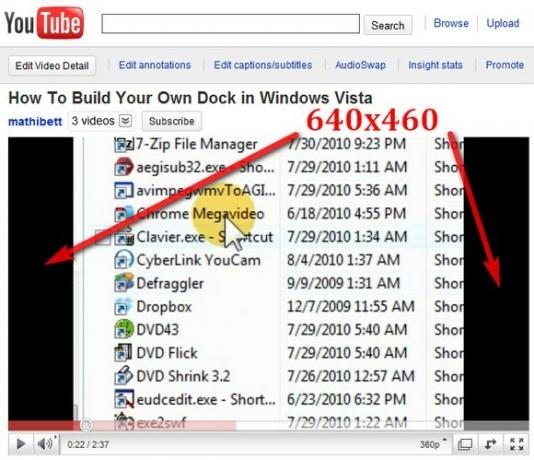
Ainult YouTube'i lehel ribade puudumisel võib trikk olla mõõdus 640 x 360 (või võite selle suuruse HD-formaadis muuta), kuid võite näha SD-video mustad ribad, kui see on mujale manustatud.
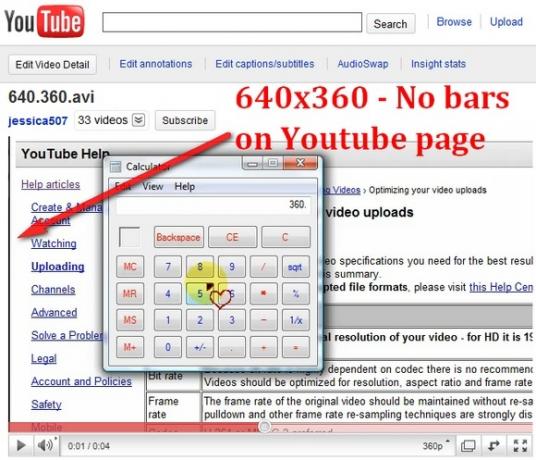
HD-video üleslaadimiseks peab teie video olema üsna suur, täpsemalt 1280x720 (720p jaoks) või 1920x1080 (1080p jaoks). Kui teil on SD-videoid, võivad need kanda ka HD-logo, kui muudate nende suurust ja kasutate oma videoredaktoris kodekit, mis annab parima kvaliteediga kvaliteediga.
Pakkekodekid
DivX on ette nähtud koodek, mis kasutab HD-videote kodeerimiseks (või teisendamiseks) standardit H.246, säilitades samal ajal mõistliku suurusega faile. Xvid on avatud lähtekoodiga alternatiivne MPEG-4 videokoodek, mis tihendab ka videoid ja „võimaldab tõhusamat salvestamist“, mis tähendab, et see muudab video ka parima võimaliku kvaliteediga väiksemaks.
Kui kasutate mõnda neist ja konfigureerite neid videoredaktorites (nagu väga võimeline) VirtualDub 7 videotöötlusülesannet, mida VirtualDub hõlpsalt haldab [Windows] Loe rohkem ), saate luua ülitäpseid videoid, mis ei kaalu tonni MB, kuid enamiku inimeste jaoks on 2 GB piir enam kui piisav.
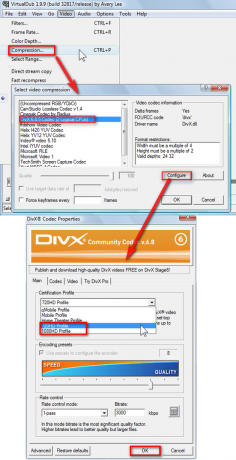
Kaadrisagedus
Kui kasutate näiteks Camstudio, saate kaadrisageduse seada (erinevalt mobiiltelefoni videosalvestusest, mis tavaliselt kaadrit ei paku) kiirusevalikud), mida peaksite salvestama, see peaks olema arv vahemikus 24–30 kaadrit sekundis (kaadreid sagedusel), ehkki 30 kaadrit sekundis on standard. Kaadrisageduse saate ka pildistamisjärgses protsessis määrata.
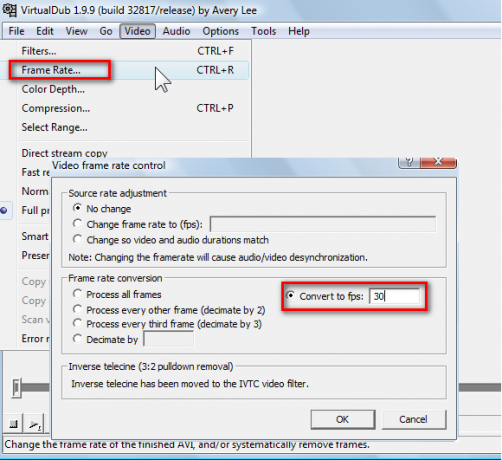
Vormingud
Populaarsemaid videomahuteid (AVI, MP4, MOV) toetatakse YouTube'is. Enamik kaameraid väljub AVI-le, mis on vabalt üleslaadimiseks valmis ja mida saab redigeerida enamikus tasuta Windowsi videoredaktorites, näiteks VirtualDub ja Avidemux. Muud allalaaditavad vormingud hõlmavad 3GP (videod mobiiltelefonidest), MPG, Flash videod (FLV, FLV1 ja uuemad F4V-vormingud, kuid mitte SWF-id, samuti WMV (mille saate, kui teete video Windows Movie'is) Tegija.)
Nüüd tehke oma videod
Kui käitate Windowsi oma arvutis, on teil tõenäoliselt Windows Movie Maker (kui seda pole, saate selle alla laadida siin), mille abil saate oma piltidest kodufilme teha.
Kui olete oma tootega rahul, vajutage Ctrl + P (või minge aadressile Toimik > Filmi avaldamine). Valige, kas salvestate filmi oma arvutisse e-posti manusena, DVD-na jne. Seejärel pange oma failile nimi ja valige seadete ekraanil Veel seadeid ja Windows Media HD 720p rippmenüüst, mis genereerib video mõõtmetega 1280 x 720.
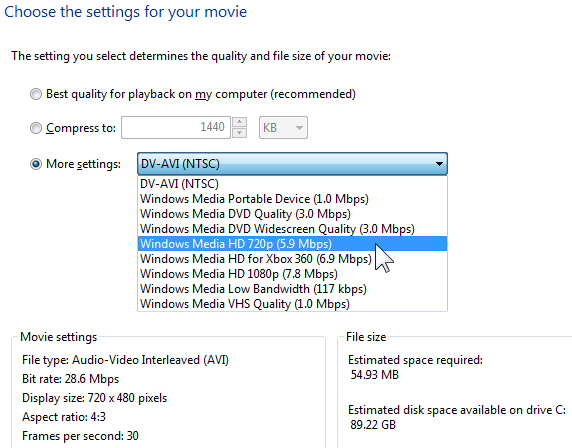
Kliki Avalda.
Juhendi Windows Live Movie Maker kohta leiate YouTube'i ametlikust õppematerjalist, kus on ka täiendavaid õpetusi iMovie, Final Cut Pro ja Sony Vegase kohta:
HDD-videote renderdamiseks VirtualDubis kontrollige seda lühikest videot:
Nüüd saate proovida oma kätt mõne HD-video tegemiseks, kuid teie ülesanne on süstida tükki loovust, et saada rohkem vaatamisi. Kui teil on rohkem soovitatud seadeid, mis aitavad inimestel Youtube'i paremaid videoid hõivata, rääkige sellest meile kindlasti kommentaarides!
Kujutise krediit: jonsson
Jessica on huvitatud kõigest, mis suurendab isiklikku tootlikkust ja on avatud lähtekoodiga.
